Se você quer instalar apps Android no Windows do jeito tradicional, veja como instalar a Google Play Store no Windows 11 com o WSAGAScript.
O novo subsistema do Windows para Android foi projetado para permitir que você execute aplicativos Android em computadores com Windows 11.
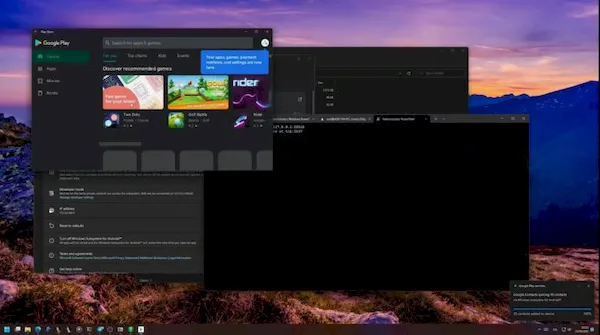
A forma oficial de obter aplicativos é por meio da Microsoft Store e/ou Amazon Appstore. Extraoficialmente, você pode fazer o sideload de aplicativos de qualquer fonte (temos um guia para fazer isso).
Mas e se você quiser instalar a Google Play Store para acessar todos os aplicativos e serviços pelos quais já tenha pago em seu telefone, tablet ou outros dispositivos? Agora você também pode fazer isso… embora seja um pouco complicado colocar tudo em funcionamento.
Como instalar a Google Play Store no Windows 11 com o WSAGAScript
A Microsoft lançou uma versão inicial do Windows Subsystem for Android (WSA) para membros do programa Windows Insiders Preview recentemente e, embora esteja oficialmente ligada à Amazon Appstore com apenas 50 aplicativos disponíveis no lançamento, os usuários já descobriram como:
- Fazer Sideload de aplicativos de outras fontes (incluindo lojas de aplicativos de terceiros como F-Droid e Aurora Store).
- Instalar o subsistema do Windows para Android no branch estável do Windows 11.
- Ignorar o bloqueio da região da Amazon Appstore para usá-lo fora dos Estados Unidos.
Infelizmente, quando tentei usar o mesmo método para instalar a Google Play Store completa que usei inúmeras vezes com os tablets Amazon Fire, me deparei com um obstáculo: poderia instalar e até iniciar a Play Store, mas não consegui fazer o login. Pressionar o botão de login não adiantou nada.
Agora o desenvolvedor ADeltaX lançou uma ferramenta chamada WSAGAScript que abre caminho através desse obstáculo… embora o faça de uma forma que parece um pouco arriscada no momento.
Isso porque WSAGAScript envolve o download do pacote do instalador do subsistema do Windows para Android, modificando seu conteúdo alterando os tamanhos das partições, adicionando Google Apps e modificando permissões.
Você também precisa substituir o kernel por um modificado, pré-enraizado que permite ajustar as configurações do SELinux para realmente fazer login na Google Play Store (caso contrário, você obterá o mesmo problema de não conseguir fazer login que eu encontrei).
Depois de fazer isso, você deve ser capaz de restaurar o kernel original, que teoricamente deve ser mais seguro e confiável e permitir que você receba atualizações do subsistema do Windows para Android da Microsoft sem quebrar nada.
Mas, visto que a Microsoft lançou apenas uma versão do WSA até agora, não há garantia de que tudo continuará funcionando após uma atualização.
Além disso, você tem que passar por vários obstáculos para usar WSAGAScripts, incluindo baixar e modificar o instalador do subsistema do Windows para Android, instalar o Windows Subsystem for Linux para que possa executar alguns comandos somente do Linux e muito mais.
Claro, é possível que WSAGAScript também seja atualizado no futuro e/ou que outras ferramentas que são mais fáceis de usar surjam. Mas, por enquanto, usar WSAGAScript exige uma boa quantidade de trabalho.
Se isso não o assustar, você pode encontrar o script e as instruções escritas na página do projeto WSAGAScript GitHub ou verificar um passo a passo em vídeo que mostra todo o processo do início ao fim em cerca de 10 minutos: